
时间:2021-05-27 07:41:55 来源:www.win10xitong.com 作者:win10
今天又有一名朋友来问小编一个问题,就是win10电脑固态硬盘如何格式化的情况该怎么解决,这个对于那些比较熟悉win10系统的网友处理起来很简单,但是不太熟悉电脑的网友面对win10电脑固态硬盘如何格式化问题就很难受了。要是你不愿意找别人来帮助解决你的win10电脑固态硬盘如何格式化问题我们只需要参考这个操作方法:1.首先笔者,打开了电脑,想要格式化H盘。2.在H盘上右击,选择格式化就搞定了。下面的内容就是今天小编给大家带来的win10电脑固态硬盘如何格式化的处理办法。
今日小编推荐系统下载:雨林木风Win10专业版
具体方法如下:
1.首先,作者打开电脑,想格式化H盘。
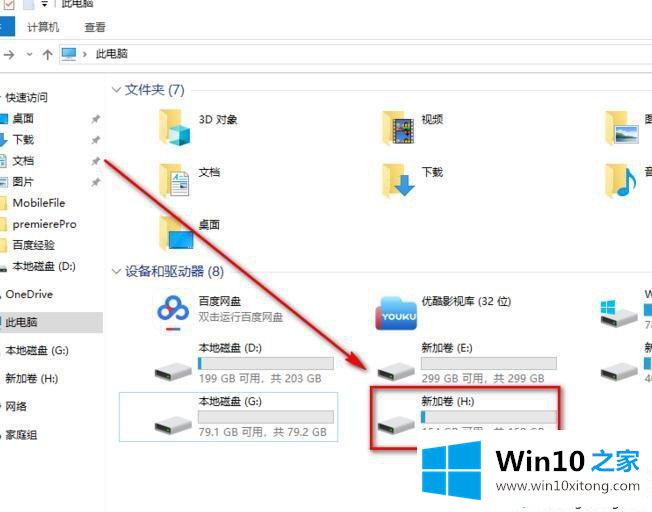
2.右键单击硬盘并选择格式化。
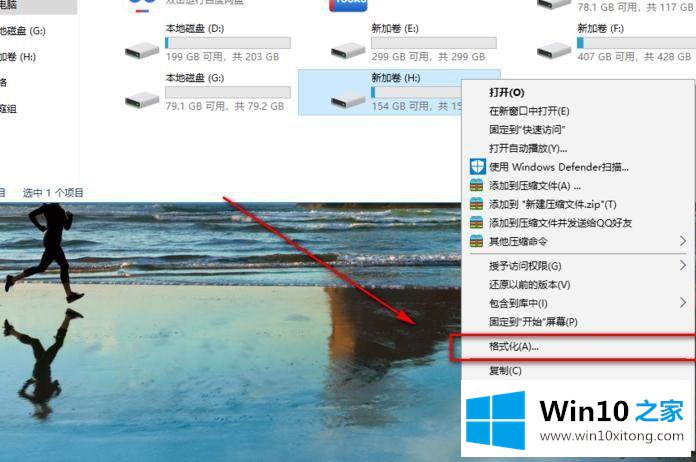
3.然后在弹出的框中,点击下面的开始按钮,上面的选项会默认。
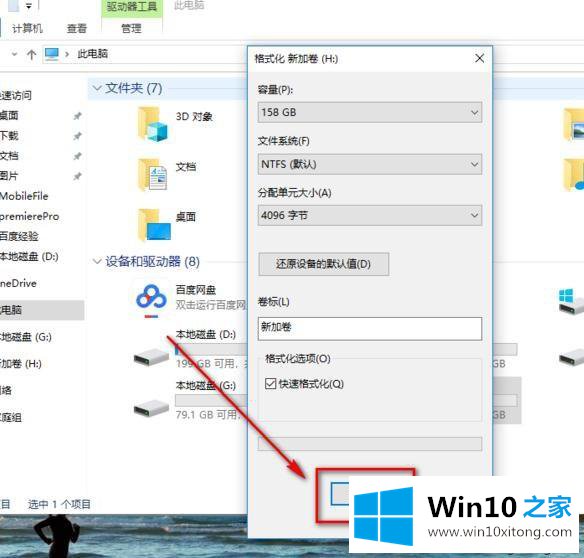
4.在确认框中,单击确定。
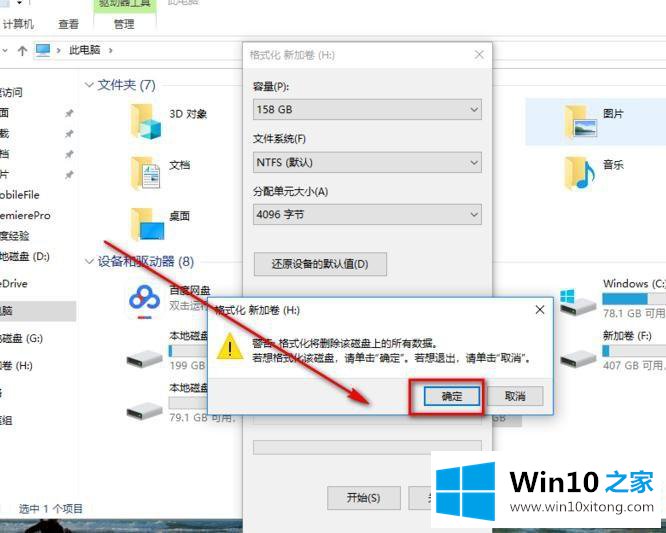
5.稍等片刻,等待硬盘格式化。
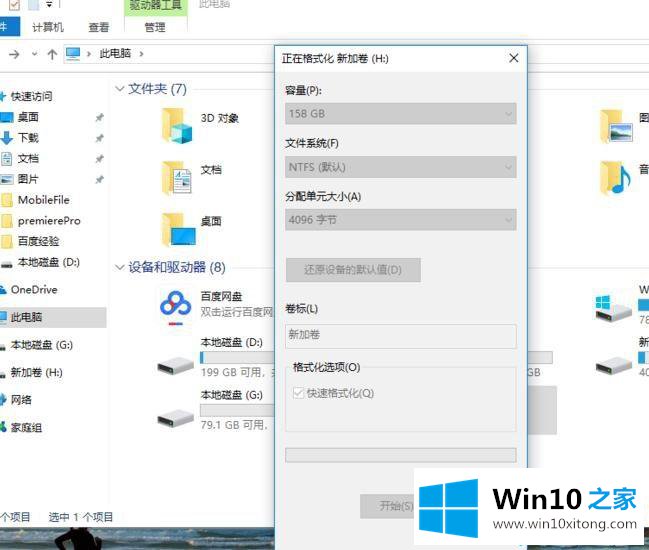
6.格式化成功后,会出现提示。格式化后,单击确定。
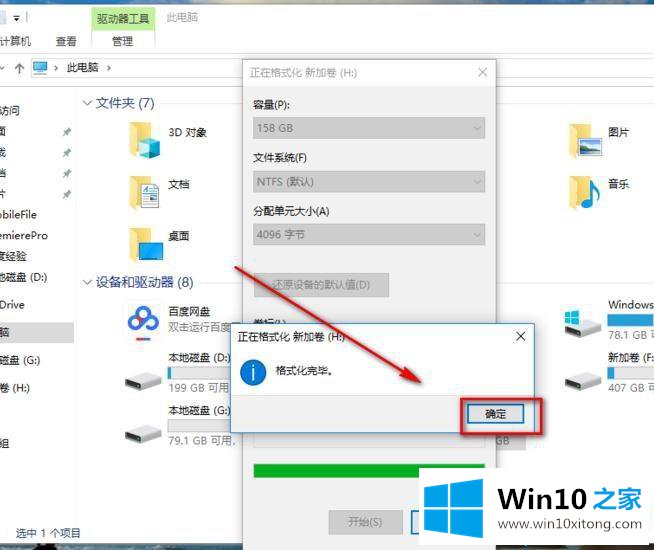
7.H盘已经格式化,里面没有文件。
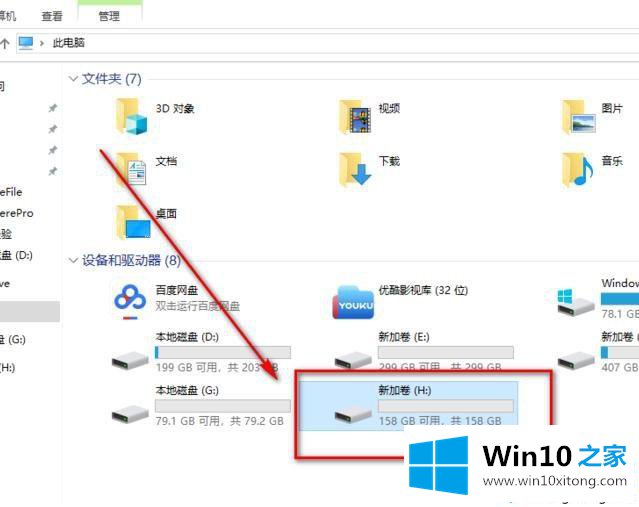
以上小系列分享了超级详细格式化win10 SSD的方法,格式化后的磁盘变成空的,所以格式化前主要要备份文件。
在这里,小编再告诉大家,如果遇到了win10电脑固态硬盘如何格式化的问题,不要着急,可以通过以上的方法尝试解决,获得更多win系统相关教程,可以继续关注本站。